Las redes de malla son la solución de red doméstica más cara, pero lo compensan ofreciendo la forma más rápida y sencilla de difundir Wi-Fi en una casa grande. Eso es hasta que su nueva y brillante red de malla se ralentice. Si tiene problemas de conectividad con un sistema Wi-Fi en malla, estos son los consejos clave para solucionar problemas de velocidades lentas de Wi-Fi en malla.
¿Para qué velocidad está clasificada tu Wi-Fi en malla?
Antes de comenzar a solucionar problemas, ¿qué velocidades debería obtener? Sus enrutadores de red en malla admiten una velocidad máxima específica de acuerdo con el estándar Wi-Fi correspondiente.
Para obtener más información sobre los estándares de velocidad de Wi-Fi, lea Un desglose de las velocidades de transferencia de archivos y ¿Qué es Wi-Fi 6? para obtener información sobre el último estándar de Wi-Fi.
Estas velocidades son máximas teóricas y, en el mundo real, puedes esperar velocidades más lentas. Por supuesto, si su dispositivo o conexión a Internet es más lento que la velocidad más rápida admitida por sus enrutadores de malla, entonces esa es la velocidad que verá.
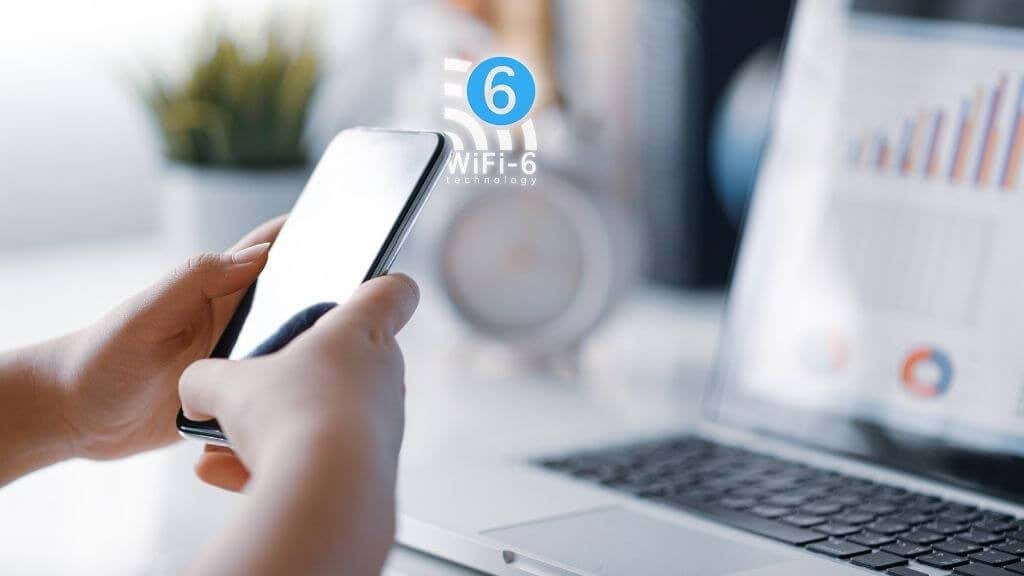
No es necesariamente la red en malla la que tiene una conexión Wi-Fi lenta. Hay varias cosas que también pueden impedir que sus enrutadores de malla alcancen sus velocidades nominales, y cubriremos las más importantes más adelante en este artículo.
Reinicia tu Wi-Fi en malla
El primer paso en cualquier buen proceso de solución de problemas es reiniciar el dispositivo, pero en el caso de redes en malla, debes hacerlo de la manera correcta. Apague todas las unidades de malla y luego enciéndalas una por una, asegurándose de que cada unidad tenga tiempo suficiente para conectarse a la malla. Además de solucionar cualquier error aleatorio, reiniciar tus enrutadores de malla los obliga a elegir nuevos canales Wi-Fi, lo que puede haber sido la causa temporal de tus problemas.
Deshabilite su VPN o proxy
Antes de asumir que su red de malla tiene problemas de velocidad, debe desactivar cualquier conexión VPN o proxy que haya configurado antes de comenzar el proceso de solución de problemas.

Si hay algún problema con el servicio VPN o el servidor proxy, podría provocar velocidades lentas de Internet Wi-Fi en malla. Es mejor eliminar a todos los posibles culpables para asegurarte de que realmente estás probando la velocidad bruta de tu conexión a Internet y no la VPN o el proxy..
¿Se ve afectado el tráfico local?
Una parte importante de la solución de problemas de Wi-Fi en malla (o cualquier solución de problemas de red doméstica) es saber si todo el tráfico en la red es lento o solo un tráfico específico.
Una forma de probar esto es copiar archivos de un dispositivo en la red local a otro. Si las transferencias son tan lentas como su acceso a Internet, es más probable que el problema esté en la propia red de malla. Le daremos algunos consejos para abordar esto a continuación. Si solo tu Internet es lento y no el tráfico de la red local, lo siguiente que debes hacer es verificar si tu conexión a Internet externa está funcionando correctamente.
Pruebe su conectividad de banda ancha con Ethernet
Una de las primeras cosas que debes hacer es eliminar tu conexión a Internet como el verdadero culpable de tus bajas velocidades. Si hay un problema con tu conexión a Internet, es importante que te asegures de ello, o puede que estés intentando solucionar un problema con tu red Wi-Fi en malla que nunca estuvo ahí.
También deseas eliminar el Wi-Fi como factor, por lo que es mejor probar tu conexión con una conexión directa por cable Ethernet. El lugar donde conecte el cable Ethernet dependerá de cómo esté configurada su red.
Si tiene un módem a través del cual está conectada la red en malla, conecte su cable Ethernet a ese módem. Algunas terminales de red óptica (ONT) de fibra óptica tienen puertos Ethernet y, si los usa para probar sus velocidades de Internet, puede estar seguro de que nada más en su hogar está usando ancho de banda. Solo recuerde desconectar primero su enrutador de malla (o enrutador principal) del módem o de la ONT.

También debe asegurarse de utilizar los cables Ethernet correctos, ya que están clasificados para diferentes velocidades. Si tiene velocidades de Internet Gigabit pero usa Ethernet de 100 Mbps, solo verá 100 Mbps en cualquier prueba. Del mismo modo, si el dispositivo que estás utilizando no tiene un adaptador de red tan rápido como tu conexión a Internet, estás limitado por el componente más lento de la cadena.
Una vez que tengas todo conectado, ejecuta la Prueba de velocidad.net o la prueba de velocidad de Internet de tu elección y comprueba si es lo que prometió tu plan de Internet ISP (proveedor de servicios de Internet). Si no, echa un vistazo a Cómo asegurarse de obtener las velocidades de red por las que paga..
¿Está congestionada la red?
Las redes Wi-Fi en malla tienen que enrutar una gran cantidad de datos complejos entre los diferentes dispositivos en malla. Son mucho mejores en esto que dispositivos como los extensores de Wi-Fi, pero aún existen límites en cuanto a la cantidad de tráfico que pueden soportar antes de que las cosas se ralenticen.
Intenta desconectar de la red todos los dispositivos, excepto los más esenciales, para ver si las velocidades mejoran. Si las cosas mejoran con menos dispositivos en la red de malla, considere conectar algunos dispositivos (como consolas de juegos, televisores inteligentes y computadoras de escritorio) mediante Ethernet. Algunas redes de malla tienen puertos Ethernet, pero también puedes instalar cables Ethernet que lleguen a tu enrutador principal o usar extensores Powerline Ethernet para obtener prácticamente el mismo resultado.
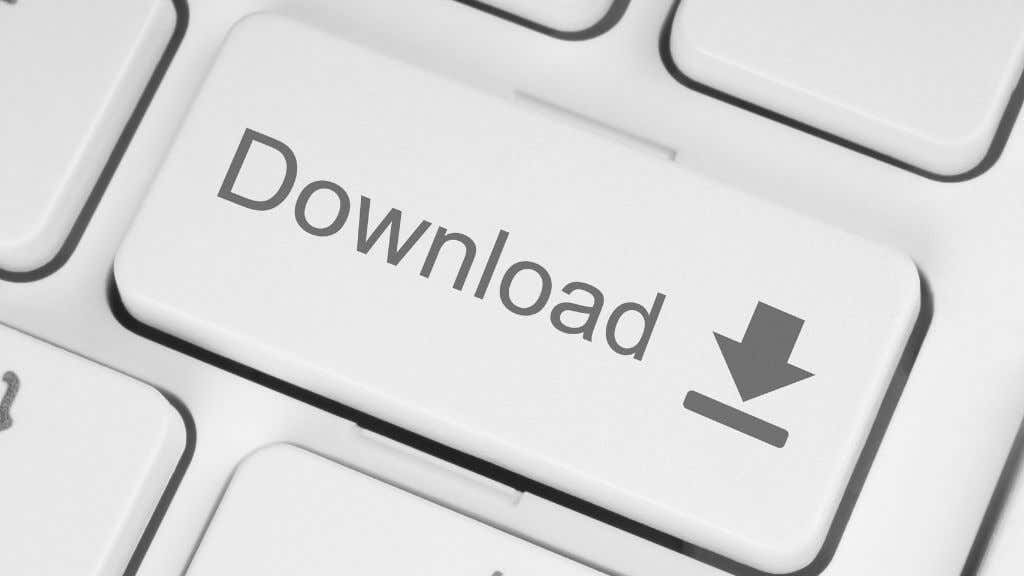
Si tienes muchos dispositivos domésticos inteligentes, eso puede ser una fuente clave de congestión en la red. Apáguelos para ver si eso hace una diferencia. Si es así, es posible que quieras ampliar la capacidad de tu red o cambiar también algunos dispositivos domésticos inteligentes a Ethernet.
Actualice su firmware
A veces, cuando una red Wi-Fi en malla funciona mal, se debe a un error en el software que gestiona el tráfico de la red. Por lo tanto, vale la pena comprobar si se ha publicado alguna actualización de firmware para su sistema.
Tendrá que consultar la documentación de su enrutador específico para confirmar cómo se realiza exactamente una actualización del firmware. Algunos enrutadores requieren la actualización desde el almacenamiento USB. Otros pueden actualizarse directamente a través de Internet a través del servidor del fabricante.
Por lo general, no tendrás que actualizar manualmente cada unidad de la red en malla. Una vez que se actualiza la unidad principal, la actualización debería propagarse a las otras unidades, pero su manual de usuario debería tener esta información.
Pruebe cada unidad de malla individualmente
Una red en malla es tan buena como el eslabón más débil de la malla. Esto es especialmente cierto si una unidad que sirve como eje central para otras unidades está defectuosa de alguna manera. Para asegurarse de que no sea una unidad de malla en particular la que cause problemas, apáguelas todas y luego pruebe cada una individualmente mientras las enciende nuevamente. Si los problemas de velocidad están relacionados con una unidad específica, debería levantar la cabeza tan pronto como enciendas la defectuosa y ejecutes una prueba de velocidad..
Ajuste sus antenas
La mayoría de los dispositivos Wi-Fi en malla utilizan antenas internas que no se pueden ajustar de ninguna manera, pero algunos pueden tener antenas ajustables. Si tienes enrutadores de malla con este tipo de antenas, vale la pena probar con las antenas de cada unidad para obtener la huella de señal óptima.

Incluso si sus enrutadores de malla no tienen antenas externas, es posible que admitan la instalación de una antena externa. No es necesario hacer esto para todas las unidades, pero es posible que desees hacerlo para unidades específicas que funcionen lentamente con dispositivos cercanos.
Reposicionar los nodos de malla
Sus enrutadores de malla deben distribuirse de tal manera que cada unidad pueda comunicarse correctamente con al menos otra unidad. Si la malla no funciona como debería, es muy probable que tengas que reposicionar algunas de las unidades para optimizar las cosas.
Incluso si las cosas funcionaran bien antes, algo podría haber cambiado mientras tanto para influir en qué tan bien viaja la señal a través de la malla. Acerque sus unidades de malla a las unidades principales conectadas a Internet para ver si eso mejora las cosas.
Recuerda que algunos materiales bloquean las señales Wi-Fi y que no debes colocar tus unidades de enrutador de malla dentro de armarios y armarios. En la medida de lo posible, deben tener una línea de visión directa entre sí o al menos tener algunas paredes u objetos entre ellos como puedas.
Cambiar al modo de 2,4 GHz en dispositivos
Los enrutadores tradicionales de doble banda ofrecen una banda de 2,4 Ghz, que es relativamente lenta pero excelente para atravesar paredes y trabajar en distancias más largas. "Lento" en este caso significa unos cientos de Mbps, por lo que es más que suficiente para la mayoría de los casos de uso.
Las redes de 5 GHz, por otro lado, ofrecen velocidades rápidas en distancias más cortas y no penetran bien las paredes y otros objetos. Por lo tanto, son adecuados principalmente para dispositivos que se encuentran en la misma habitación que el enrutador.

Con un enrutador de doble banda, verás dos redes Wi-Fi independientes y podrás conectarte manualmente a la que tenga la mejor intensidad de señal. Los sistemas Wi-Fi en malla no funcionan así. Si bien funcionan con ambas bandas, no verás dos redes Wi-Fi separadas. En cambio, el enrutador de malla decide de forma inteligente qué banda proporcionará el mejor rendimiento..
Si quieres aprovechar el mejor alcance y penetración de Wi-Fi de 2,4 Ghz, es posible que puedas cambiar la banda que utiliza tu dispositivo o adaptador de Wi-Fi. Entonces, si el enrutador no toma la mejor decisión, tienes al menos una opción para obtener una conexión Wi-Fi óptima.
Compruebe si hay interferencias
Las señales de Wi-Fi son, en última instancia, solo ondas de radio. Como tales, son susceptibles a interferencias y atascos. Esta interferencia puede provenir de otras redes Wi-Fi, especialmente aquellas configuradas en la misma banda que un enrutador determinado.
Otras fuentes de interferencias de radio (como motores eléctricos o microondas) también pueden afectar negativamente a su red en malla. Hay muchas posibilidades diferentes y puedes leer más sobre ellas en Diez formas de aumentar una señal Wi-Fi débil.

Su mejor opción para comprobar en qué tipo de entorno está funcionando su red de malla es una aplicación de análisis de Wi-Fi. Puede ejecutar estas herramientas en un dispositivo Android o iOS y ver exactamente dónde están las áreas problemáticas y cuántas otras redes Wi-Fi compiten. Puedes obtener el resumen completo de los analizadores de Wi-Fi en Las mejores aplicaciones de análisis de Wi-Fi para Windows, iOS, macOS y Android.
Desactive la conexión Wi-Fi de su enrutador principal
Hablando de interferencias, si estás utilizando un enrutador Wi-Fi como punto de conexión principal para tu red de malla, debes desactivar su red Wi-Fi. Su señal Wi-Fi no solo puede ralentizar su malla a través de interferencia directa, sino que si le ha dado a su malla el mismo SSID (nombre de red Wi-Fi) que su enrutador no malla, puede causar conflictos.
Dado que no necesitas el Wi-Fi de tu enrutador sin malla, es mejor simplemente apagarlo para que las cosas sean lo más simples posible.

Ajustar la configuración de calidad de servicio (QoS)
Una de las funciones principales de un enrutador es garantizar que todos los usuarios de la red obtengan una buena experiencia. Entonces, si estás transmitiendo Netflix o en una videollamada y alguien más está descargando videojuegos, tu servicio tendrá prioridad.
Si los problemas de velocidad de su red inalámbrica solo parecen afectar a algunos servicios pero no a otros, o si no obtiene una parte justa de la velocidad cuando otros dispositivos están consumiendo ancho de banda, es posible que desee ajustar la configuración de QoS en sus enrutadores.
Estas son básicamente las reglas que utiliza el enrutador para determinar qué servicios o dispositivos específicos deben tener prioridad. Es posible que necesiten un ajuste o un simple reinicio. La documentación de su enrutador tendrá pasos específicos. Es posible que algunos enrutadores no le permitan modificar la QoS..
Restablece tu Mesh a los valores de fábrica y vuelve a intentarlo
Si ha probado todo lo anterior y aún obtiene un rendimiento deficiente, el último recurso puede ser restablecer los valores de fábrica de todos sus enrutadores de malla y luego comenzar la configuración desde cero.
Si el problema se debió a una mala configuración o algún tipo de corrupción, rehacer la configuración de la malla como si acabaras de desembalar las cosas podría hacer que todo vuelva a funcionar.
Agregar más unidades de malla
Hasta ahora, no hemos sugerido ninguna solución que le cueste dinero. Aún así, si nada más parece funcionar, es posible que desees considerar agregar unidades de enrutador de malla adicionales para cubrir cualquier brecha en tu cobertura. Cuantas más unidades de malla tenga, mejor se superpondrá la señal y más rutas de enrutamiento habrá para garantizar que las cosas lleguen a donde deben ir rápidamente. Con buenos enrutadores de malla, debería ver mejores velocidades de conexión en general. Tanto sus velocidades de descarga como de carga se beneficiarán de la capacidad adicional.
.